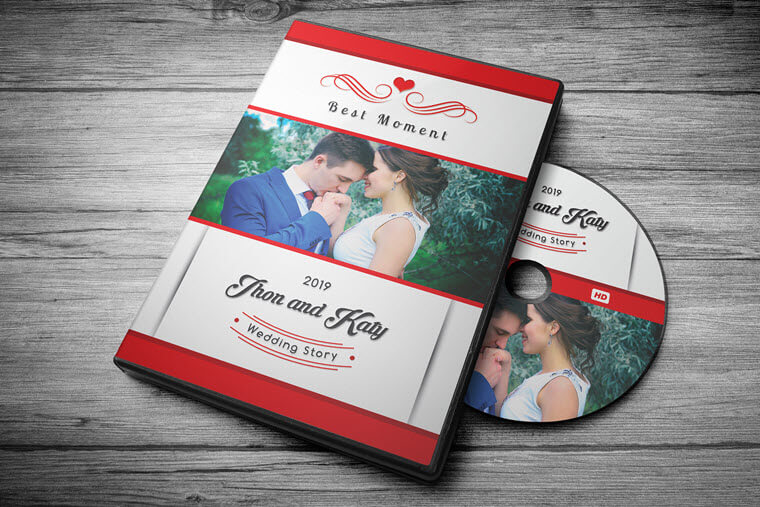DVD לחתונה יכול להיות דיסק הווידאו שאתה הולך להפעיל בחתונה . בדרך כלל זו מצגת של 10 דקות שמכילה כל מיני תמונות/סרטונים שלך ושל בן הזוג המשמעותי שלך, כדי להראות איך אתם פוגשים אחד את השני ואיך אתם מתאהבים. DVD לחתונה יכול להיות גם דיסק הווידאו שאתה מכין לאחר החתונה . אם ביקשת מצלם חתונות לצלם סרטוני חתונה, אתה יכול לצרוב את קטעי הווידאו לדיסק DVD, להניח את הדיסקים במארזי DVD משובחים לחתונה, ואז לתת מתנה ליקיריכם. הם ישמחו מאוד לקבל מזכרות מוכשרות מסרטוני החתונה שלך.
על מנת לצרוב DVD לחתונה, תזדקקו ליוצר DVD שיוכל להוסיף גם תמונות חתונה וגם סרטוני חתונה לדיסק DVD ריק, ועדיף שיהיו כמה תבניות DVD מובנות לחתונה.
צרוב סרטונים ותמונות ל-DVD של חתונה ב-Windows ו-Mac
יוצר ה-DVD הטוב ביותר לחתונה
לפניכם תוכנה מומלצת לצריבת DVD לחתונה.
BlurayVid DVD Creator
היא תוכנת צריבת ה-DVD ללא הטרחה ביותר. זה מאפשר לך להוסיף תמונות וסרטוני וידאו לדיסק DVD הניתן לצריבה/שכתוב, הניתן להשמעה על נגן DVD. התמונות שתוסיף יהפכו אוטומטית לסרטון מצגת שקופיות עם אפקטי מעבר שונים. אתה יכול להתאים אישית את מוזיקת הרקע ואת המעברים. בעת יצירת תפריט DVD, יש לו מספר תבניות נושא לחתונה לבחירה. בטח, אתה יכול להחליף את תמונת הרקע/מוסיקה בקובץ במחשב שלך.
הורדה חינם
הורדה חינם
שלב אחר שלב כיצד לצרוב DVD לחתונה
שלב 1. הורד את BlurayVid DVD Creator
הורד והתקן את BlurayVid DVD Creator ב-Windows או Mac.
שלב 2. בחר "צור תקליטור DVD וידאו"
הפעל את BlurayVid DVD Creator. כדי לצרוב וידאו DVD או מצגת DVD של החתונה, נצטרך לבחור את התיבה הראשונה - Create a DVD Video Disc. תוכנית זו יכולה לעשות הרבה דברים אחרים, כמו עריכת וידאו, צריבת ISO ל-DVD, צריבת דיסק נתונים, צריבת תקליטורים, העתקת DVD לחתונה ל-DVD ריק אחר, וכו'.

שלב 3. הוסף סרטוני חתונה או תמונות
רק צריך ללחוץ על ➕ או לגרור/לשחרר חבורה של סרטונים ותמונות ליוצר.

שלב 4. אם יש צורך, ערוך את סרטון החתונה
בחר סרטון ולחץ על סמל העריכה, ואז יופיע חלון. אם אתה עורך מצגת, חלון Slideshow Maker מאפשר לך לסדר תמונות בסדר הנכון, להתאים את אפקט המעבר, להוסיף טקסט, להתאים אישית מוזיקת רקע ועוד. אתה יכול בקלות לערוך כל תמונה ולהוסיף מוזיקת רקע ממקומית. אם אתה עורך סרטון, יופיע חלון עורך הווידאו, המאפשר לך לחתוך, לחתוך, להתאים את אפקט הווידאו וכו'.

שלב 5. התאם אישית את תפריט ה-DVD של חתונה
עבור ללשונית תפריט. זה מקום לבחירת תבנית חתונה והתאמה אישית שלה. ניתן להתאים אישית את הטקסט, התמונה הממוזערת, המסגרת, תמונת הרקע והמוזיקה.

שלב 6. תצוגה מקדימה, הכנס DVD ריק וצריבה
עבור לכרטיסייה תצוגה מקדימה כדי לראות את התוצאה. אם אתה מרוצה ממנו, הכנס דיסק DVD למחשב ולחץ על כפתור הצריבה מתחת ללשונית צריבה.
טיפים: אתה יכול לשמור את הפרויקט במחשב שלך למקרה שצריך לשנות אותו.

תודה שקראת. ברוכים הבאים להשתמש
BlurayVid DVD Creator
לצרוב את הזיכרונות הטובים ביותר לדיסק!
הורדה חינם
הורדה חינם